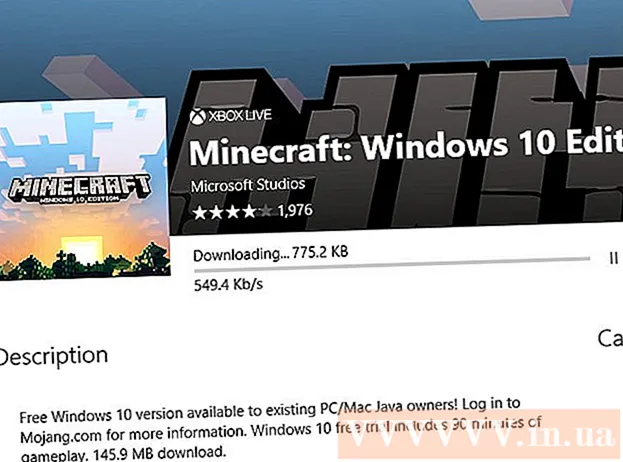ผู้เขียน:
Lewis Jackson
วันที่สร้าง:
7 พฤษภาคม 2021
วันที่อัปเดต:
1 กรกฎาคม 2024

เนื้อหา
นี่คือบทความเกี่ยวกับวิธีสมัครสมาชิก Netflix ซึ่งเป็นบริการทีวีออนไลน์ที่ให้คุณรับชมภาพยนตร์รายการทีวีและเนื้อหาวิดีโออื่น ๆ โดยไม่มีข้อ จำกัด Netflix เสนอให้ทดลองใช้บริการ 30 วันก่อนที่คุณจะต้องชำระเงิน คุณสามารถสมัคร Netflix บนคอมพิวเตอร์โทรศัพท์แท็บเล็ตหรือสมาร์ททีวี
ขั้นตอน
ส่วนที่ 1 ของ 2: สมัครสมาชิก Netflix
เข้าไป https://www.netflix.com. การสมัครสมาชิก Netflix บนคอมพิวเตอร์อาจเป็นวิธีที่ง่ายที่สุดในการเริ่มต้น แต่คุณสามารถสมัครสมาชิกได้หลายวิธี:
- หากคุณใช้ Android ให้ดาวน์โหลดแอป Netflix จาก Play Store จากนั้นเปิดแอปเพื่อสมัครสมาชิก
- บน iPhone หรือ iPad ของคุณคุณสามารถดาวน์โหลดแอพ Netflix จาก App Store จากนั้นสมัครใช้บริการผ่านแอพ
- สำหรับสมาร์ททีวีคุณจะเปิดแอพ Netflix (คุณอาจต้องติดตั้งจากแอพสโตร์ของทีวี) และทำตามคำแนะนำบนหน้าจอ

ป้อนที่อยู่อีเมลของคุณแล้วคลิก ทดลองใช้ฟรี 30 วัน (ทดลองใช้ฟรี 30 วัน) ผู้ใช้ใหม่สามารถทดลองใช้บริการได้ฟรี 30 วัน คุณจะเห็นตัวเลือกนี้แสดงเนื้อหาที่แตกต่างกันขึ้นอยู่กับอุปกรณ์ที่คุณใช้ในการสมัครใช้งาน แต่โดยปกติแล้วตัวเลือกการทดลองใช้ฟรีจะมีให้ในสมาร์ทโฟนแท็บเล็ตหรือสมาร์ททีวี- คุณยังคงต้องป้อนวิธีการชำระเงินเพื่อสมัครทดลองใช้งานแม้ว่าคุณจะไม่ถูกเรียกเก็บเงินจนกว่าช่วงทดลองใช้จะสิ้นสุดลง หากคุณยกเลิกการทดลองใช้งานก่อนสิ้นสุดระยะเวลา 30 วันคุณจะไม่ถูกเรียกเก็บเงิน
- หากคุณเคยลองใช้บริการมาก่อนระบบจะขอให้คุณลงชื่อเข้าใช้และเลือก service pack

คลิก ดูแผน (ดูเซอร์วิสแพ็ค) ที่เป็นปุ่มสีแดงท้ายหน้าจอ "เลือกแผนของคุณ"
เลือก Service Pack แล้วคลิก TIẾPTỤC (ดำเนินการต่อ). ราคาที่คุณเห็นจะแตกต่างกันไปขึ้นอยู่กับสถานที่ตั้งของคุณ แต่คุณมักจะเห็นแผนสามแบบที่แตกต่างกัน ได้แก่ Basic, Standard และ Advanced
- เซอร์วิสแพ็ค ขั้นพื้นฐาน อนุญาตให้คุณรับชมภาพยนตร์และรายการทีวีบนหน้าจอเดียวด้วยความละเอียดมาตรฐาน (SD) เท่านั้น
- เซอร์วิสแพ็ค มาตรฐาน เปิดโอกาสให้คุณเห็นบน 2 หน้าจอและ ขั้นสูง คือ 4 หน้าจอ เซอร์วิสแพ็ค มาตรฐาน รองรับรูปแบบความคมชัดสูง (HD) รวมอยู่ด้วย ขั้นสูง รองรับทั้ง HD และ Ultra HD

คลิกปุ่ม TIẾPTỤC (ต่อ) สีแดง นี่คือปุ่มที่ด้านล่างของหน้าจอ "เสร็จสิ้นการตั้งค่าบัญชีของคุณ"
ป้อนรหัสผ่านแล้วคลิก TIẾPTỤC. ที่อยู่อีเมลของคุณอาจถูกป้อนลงในช่อง "อีเมล" แล้ว แต่หากไม่เป็นเช่นนั้นคุณต้องป้อนทันที ที่อยู่อีเมลและรหัสผ่านนี้จะถูกใช้เพื่อเข้าสู่ระบบบัญชี Netflix ของคุณ
เลือกวิธีการจ่ายเงิน. หากคุณมีบัตรของขวัญ Netflix ให้เลือก รหัสของขวัญ (รหัสของขวัญ). ถ้าไม่คุณจะเลือก บัตรเครดิตหรือบัตรเดบิต (บัตรเครดิตหรือบัตรเดบิต) เพื่อป้อนข้อมูลการเรียกเก็บเงินหรือ PayPal (ถ้ามีในที่ที่คุณอาศัยอยู่) เพื่อลงทะเบียนกับ PayPal
ป้อนข้อมูลการชำระเงิน คุณต้องให้ข้อมูลที่จำเป็นในหน้าที่แสดงอยู่ในปัจจุบัน หากคุณใช้ PayPal ให้ทำตามคำแนะนำบนหน้าจอเพื่อลงชื่อเข้าใช้บัญชีของคุณและอนุมัติวิธีการชำระเงินของคุณ
คลิก เริ่มการเป็นสมาชิก (เริ่มต้นการเป็นสมาชิก). การดำเนินการนี้จะเริ่มการทดลองใช้ Netflix 30 วันของคุณ หากคุณต้องการใช้บริการต่อไปคุณไม่จำเป็นต้องทำอะไรอีกหลังจากการทดลองใช้สิ้นสุดลง หากคุณไม่ต้องการชำระค่า Netflix โปรดยกเลิกการเป็นสมาชิก ก่อน วันสุดท้ายของช่วงทดลองใช้
- หากต้องการยกเลิกการทดลองใช้งานคุณต้องลงชื่อเข้าใช้ https://www.netflix.com และคลิกที่โปรไฟล์ของคุณ คลิกไอคอนโปรไฟล์ของคุณที่มุมขวาบนเลือก บัญชีผู้ใช้ (บัญชี) เลือก ยกเลิกการเป็นสมาชิก (ยกเลิกการเป็นสมาชิกของคุณ) และปฏิบัติตามคำแนะนำบนหน้าจอ
ทำตามคำแนะนำบนหน้าจอเพื่อปรับแต่ง Netflix หลังจากสร้างบัญชีของคุณคุณสามารถตั้งค่าโปรไฟล์ผู้ใช้อย่างน้อยหนึ่งโปรไฟล์สำหรับบัญชีของคุณเลือกหมวดหมู่และเนื้อหาโปรดและเริ่มรับชมได้ โฆษณา
ส่วนที่ 2 จาก 2: การเพิ่มแพ็คเกจบริการเช่าดีวีดี
เข้าสู่ระบบ https://www.netflix.com. หากคุณสมัครสมาชิก Netflix และต้องการรับดีวีดีทางไปรษณีย์นอกเหนือจากการรับชมเนื้อหาออนไลน์คุณสามารถเพิ่มแพ็คเกจบริการเช่าดีวีดีในบัญชี Netflix ของคุณได้ เริ่มต้นด้วยการลงชื่อเข้าใช้ไซต์ Netflix ด้วยที่อยู่อีเมลและรหัสผ่าน Netflix ของคุณ
คลิกที่โปรไฟล์ของคุณ ซึ่งจะนำคุณไปยังหน้าโปรไฟล์ของคุณ
คลิกไอคอนโปรไฟล์ นี่คือไอคอนที่ปรากฏที่มุมขวาบนของหน้า
คลิก บัญชีผู้ใช้ (บัญชี) บนเมนู
คลิก เพิ่มแผนดีวีดี (เพิ่มแพ็คเกจบริการเช่าดีวีดี). ตัวเลือกนี้มีอยู่ในส่วน "รายละเอียดแผน" ใกล้ตรงกลางของหน้า
เลือกแพ็คเกจบริการเช่าดีวีดี เซอร์วิสแพ็ค มาตรฐาน และ ขั้นสูง มีแผ่นที่สามารถเช่าได้ไม่ จำกัด จำนวนต่อเดือน ข้อแตกต่างเพียงอย่างเดียวคือแพคเกจ มาตรฐาน อนุญาตให้คุณเช่าแผ่นดิสก์ได้ครั้งละหนึ่งแผ่นเท่านั้นโดยมีแพ็คเกจ ขั้นสูง เปิดโอกาสให้คุณเช่าสองแผ่นในเวลาเดียวกัน
- หากคุณต้องการเช่าบลูเรย์พร้อมดีวีดีให้ทำเครื่องหมายที่ช่องถัดจาก "ใช่ฉันต้องการรวมบลูเรย์" ใต้ตัวเลือกการเช่าดีวีดี .
คลิก เริ่ม (เริ่ม). ที่เป็นปุ่มสีแดงท้ายหน้า
ทำตามคำแนะนำบนหน้าจอเพื่อยืนยัน หากนี่เป็นครั้งแรกที่คุณเพิ่มแพ็คเกจบริการเช่าดีวีดีลงในบัญชี Netflix ของคุณคุณจะเพลิดเพลินกับการทดลองใช้ 30 วัน ในทางกลับกันบัญชีของคุณจะถูกเรียกเก็บค่าบริการเช่าดีวีดีของเดือนแรกทันทีที่ได้รับการยืนยัน
- ไปที่ https://dvd.netflix.com เมื่อคุณต้องการค้นหาดีวีดี ในการเพิ่มดีวีดีลงในคิวการจัดส่งคุณจะคลิก เพิ่มในคิว (เพิ่มในคิว) หรือ เพิ่ม (เพิ่ม) บนหน้าจอข้อมูลภาพยนตร์หรือรายการ
- จัดการดีวีดีของคุณโดยคลิกเมนู คิว (Queue) อยู่ที่ด้านบนสุดของหน้าดีวีดี
คำแนะนำ
- Netflix กำหนดให้คุณมีความเร็วในการเชื่อมต่อเครือข่ายขั้นต่ำ 0.5Mb ต่อวินาทีเพื่อดูวิดีโอ แต่คุณจะไม่สามารถรับชมวิดีโอคุณภาพสูงสุดด้วยความเร็วต่ำเช่นนี้ได้ ในการรับชมวิดีโอคุณภาพระดับ HD Netflix ขอแนะนำให้ใช้การเชื่อมต่อเครือข่ายที่มีความเร็วขั้นต่ำ 5Mb ต่อวินาที ดูคู่มือทดสอบความเร็วอินเทอร์เน็ตเพื่อดูว่าการเชื่อมต่ออินเทอร์เน็ตของคุณเร็วแค่ไหน
- คุณสามารถจัดปาร์ตี้ Netflix เพื่อเพลิดเพลินกับรายการทีวีหรือภาพยนตร์กับเพื่อน ๆ ทั่วประเทศ